Fiecare dintre noi, mai devreme sau mai târziu, se confruntă cu problemele de conectare la Internet. Nimeni nu este imun față de asta. În acest ghid, am analizat cele mai frecvente cauze ale problemelor de rețea și soluțiile lor

Verificați rețeaua locală
Înainte de a începe să diagnosticați conexiunea la Internet, verificați mai întâi rețeaua locală. Multe erori la conectarea la World Wide Web sunt de fapt probleme ale rețelei locale (LAN).
Dacă întrebați un administrator de sistem al unei companii mari, cu ce problemă de rețea a întâlnit, în mod paradoxal, cel mai popular răspuns ar fi un cablu de rețea deconectat. Într-adevăr, dacă cablul extern conectat la router sau modemul DSL nu este conectat la port, nu veți putea accesa Internetul. Foarte des, apar probleme după curățarea încăperii cu un aspirator. În acest caz, știi ce să faci.
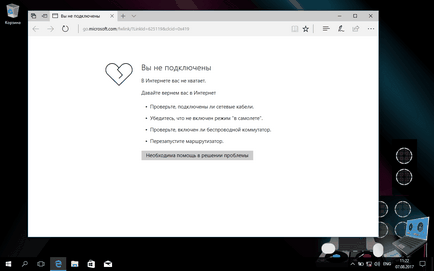
În plus, dacă conexiunea fără fir de mai sus nu funcționează, verificați dacă computerul este conectat la punctul de acces corect. Dacă dispozitivul încearcă să se conecteze la o rețea veche Wi-Fi, conexiunea nu poate fi stabilită.
Rețineți că dacă ați modificat parola de autentificare pe router, trebuie să o modificați pe toate dispozitivele conectate. Foarte adesea, utilizatorii se confruntă cu această problemă atunci când nu au folosit dispozitivul pentru o perioadă lungă de timp și la acea dată aveau timp să schimbe parola din rețeaua fără fir.
Dacă rețeaua dvs. de domiciliu utilizează numai conexiuni fără fir, asigurați-vă că punctele de acces funcționează. Un instrument excelent pentru aceasta va fi aplicația Network Analyzer Pro pentru Android sau iOS. Deși este destinat profesioniștilor, aplicația este foarte ușor de utilizat și vă permite să vizualizați rețelele active wireless. În Windows 10, puteți utiliza aplicația Analyzer WiFi disponibilă în Magazinul Windows.
Dacă ați verificat totul, dar conexiunea wireless nu vă permite să accesați Internetul, încercați să utilizați o conexiune directă printr-un cablu Ethernet.
Dacă aveți acces la panoul de administrare web al administratorului, atunci este timpul să vă verificați conexiunea la Internet.
Verificați conexiunea la Internet
În primul rând, trebuie să efectuați acțiuni standard, care de obicei sunt solicitate de specialiștii de asistență tehnică ai furnizorului dvs. Deconectați cablul de rețea de la router sau modemul DSL, așteptați un minut și reconectați-l la port. Așteptați încă un minut, apoi verificați dacă a apărut Internetul.
Dacă nu sa întâmplat nimic, încercați să dezactivați routerul timp de un minut. Încă nimic?
În acest caz, este timpul să sunați la ISP. Specialistul în asistență tehnică poate oferi informații utile - poate că problemele au apărut nu numai pentru dvs., ci pentru întregul district și sunt legate de lucrările planificate.
În caz contrar, puteți crea o cerere de apel către un angajat al companiei furnizoare. Cauza "deconectării" poate fi o întrerupere a cablului în intrare sau pe linia principală. Problemele fizice sunt adesea cauza problemelor de rețea.
Fii pregătit să aștepți. Furnizorii foarte rare reacționează prompt.
Acum presupuneți că accesul la Internet este restabilit, dar este lent și instabil. Mai întâi, să verificăm lățimea de bandă a rețelei pentru care plătiți bani. Cel mai bun site pentru verificarea vitezei curente este Speedtest. Acest site este administrat de compania de rețea Ookla. Testul arată viteza de descărcare, viteza de descărcare și ping-ul către cel mai apropiat server de testare.
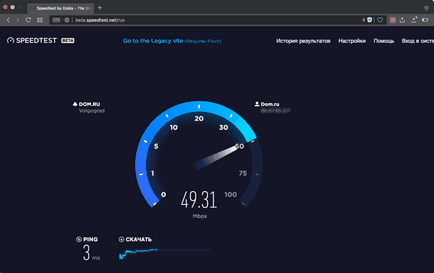
Ping este un utilitar de rețea care măsoară timpul în milisecunde (ms) între computer și serverul de testare. Cu cât este mai mică ping-ul tău, cu atât mai bine. Dacă ping-ul dvs. depășește 50 ms, aveți o problemă.
Există și alte site-uri care testează performanța conexiunii. De exemplu, verificarea vitezei internetului utilizând Yandex.Interneter. METER.net. Google Fiber Speedtest sau Fast.com de la Netflix.
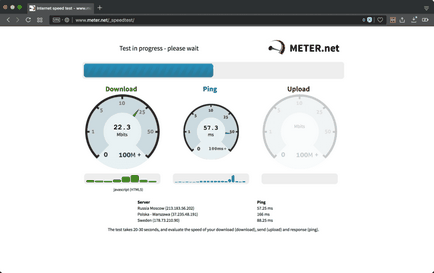
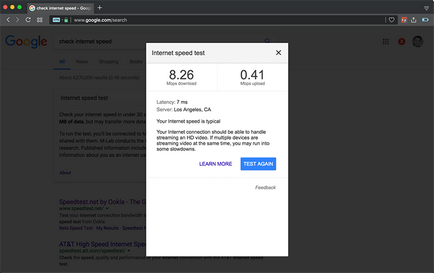
ISP are, de asemenea, propriile teste de performanță. În general, aceste teste vă vor arăta viteza maximă. Nimic surprinzător! În lumea reală, furnizorii de obicei supraestimează capacitățile lor și nu oferă lățimea de bandă revendicată.
Cu toate acestea, la momente diferite, performanța de transfer poate varia semnificativ. Acest lucru se datorează faptului că lărgimea de bandă a internetului prin cablu este distribuită între utilizatori în același segment al cablului. Astfel, dacă viteza mare a Internetului este fixată dimineața, seara se poate cădea, pentru că alți utilizatori încep să vizioneze Youtube, să joace jocuri online etc. Chiar și cu ping redus și viteză redusă, conexiunea dvs. poate să nu fie la fel de bună. Acest lucru se datorează faptului că ping-ul, latența și lățimea de bandă nu oferă o imagine completă. Puteți să pierdeți pachetele sau să suferiți de un bruiaj al semnalului digital de date.
Jitter sau întârzierea pachetului este timpul necesar pentru ca pachetele de Internet să intre în sistemul dvs. Deci, de exemplu, dacă pingați site-ul o dată, a durat un milisecundă pentru a trimite un răspuns, iar ping următorul pachet a fost de 10 milisecunde, atunci aveți un caz groaznic de jitter. Uneori bruiajul este atât de rău încât pachetele se pierd.
Puteți verifica dacă aveți jitter folosind testul DSLReport Jitter. Acest test măsoară nivelul de bruiaj prin pingerea de la sistemul dvs. a site-urilor din întreaga lume. Dacă aveți un nivel ridicat de bruiaj, conexiunea dvs. la Internet este susceptibilă să sufere de congestie undeva în sus.
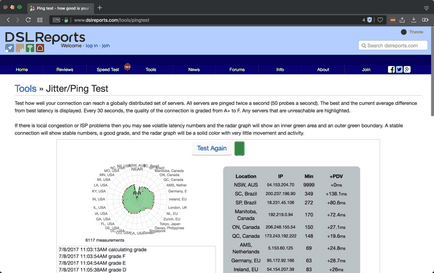
În mod ideal, aveți nevoie de o pierdere de pachete zero, dar un utilizator obișnuit la Internet poate trăi în siguranță cu o pierdere de 1 sau 2 procente. Dacă observați constant jitter, schimbați ISP.
De asemenea, puteți încerca să reduceți nivelul de bruiaj al semnalului digital: actualizați firmware-ul routerului, încercați să deconectați echipamentul suplimentar din rețea pentru a găsi sursa de denaturare. Echipamentele de rețea care funcționează incorect pot încetini grav operarea oricărei rețele locale.
Încă nu ați rezolvat problema? Sunați un specialist sau dacă aveți cunoștințe speciale, încercați să rezolvați problemele dvs. folosind instrumente puternice, cum ar fi WireShark. Logic Monitor sau Spiceworks Network Monitor. Rețineți că orice problemă de rețea poate fi rezolvată dacă există o anumită experiență.
Articole similare
Trimiteți-le prietenilor: